Rámeček s rozmazaným okrajem a linkou ve fotce ve Photoshopu a Gimpu

Před pár měsíci jsem dělal několik vizitek na kterých jsem použil rozmazaný rámeček, který byl uvnitř vizitky ohraničen bílou linkou. Vypadalo to podobně jako první obrázek v tomto článku. Pamatuju si, že největší problém bylo vytvořit bílou linku a tak mě napadlo, jestli by to šlo udělat bez použití nástrojů tužka nebo štětce nebo bez ručního výběru (který jsem použil, pokud se pamatuju). Po pár pokusech se mi to podařilo a tady je návod jak na to. Před tím, než začnu rozepisovat jednotlivé kroky bych chtěl napsat, že v návodu nebudu rozepisovat např. jak vytvořit masku, ale napíšu jen "vytvořte masku" s tím, že pošlu odkaz na popis toho, jak vytvořit masku. Je to proto, že se v návodech pořád opakují stejné víceméně základní věci, což mi připadá jako zbytečnost.
První dva návody jsou pro Photoshop a
návod pro Gimp najdete trošku dál.
V následujícím návodu se budou používat vrstvy, masky, výběry, režimy prolnutí, rozostřovací filtr a úrovně.
Postup tvorby rámečku ve Photoshopu
1. Po otevření fotky otevřete paletku s vrstvama (fotka by měla mít jen jednu vrstvu) a
duplikujte vrstvu "Background" ("Pozadí"). Novou vrstvu
přejmenujte na "Rámeček".
2. Na liště s meníčkama vyberte "Filter" ("Filtr") -> "Blur" ("Rozostření") -> "Gaussian Blur" ("Gaussovské").
Vyskočí na vás okno s filtrem a pomocí jezdce rozostřete obrázek, tak jak chcete mít rozostřený okraj (obrázek se teď rozostří celej). Vyberte hodnotu, která vám vyhovuje (já dal 30 px) a potvrďte volbu tlačítkem "OK".

Fotka v této fázi vypadá takto:

Můžete použít i jiné filtry než Gaussovské rozostření a kromě filtrů je taky zajímavé použít nějaký režim prolnutí. Mě se docela líbí režim prolnutí "Exclusion" ("Nevím jak je to česky"), který je v PS od verze CS 5, ale docela dobře funguje prolnutí "Screen" ("Závoj") nebo "Multiply" ("Násobit"). Záleží na tom, jestli chcete okraj ztmavit nebo zesvětlit. Režim prolnutí, můžete změnit i po skončení návodu.

3. Teď vytvoříme masku, která vymaskuje (jak už je u masky dobrým zvykem) střed fotky, aby zůstal rozmazaný (či jinak upravený) jen okraj. Na vrstvě "Rámeček"
vytvořte masku a klikněte na ni myší, čímž se ujistíte, že na ní pracujete. Pomocí klávesové zkratky "Ctrl"+"A" vyberte celou fotku (kolem fotky by měly mašírovat mravenci). Pak na liště s meníčkama vyberte možnost "Select" ("Výběr") -> "Modify" ("Změnit") -> "Border" ("Okraj").

V malém vyskočivším okně určete jak široký chcete rámeček (já jsem zadal 20 px, protože upravuju relativně malej obrázek - 800 px).

Mašírující mravenci by měli pochodovat kolem menší plochy. Pomocí nástroje "Plechovka barvy" vyplňte výběr černou barvou a pak výběr pomocí klávesové zkratky "Ctrl"+"D" zrušte. Maska (její část) vypadá takhle:

4. Masku máme, ale potřebujeme aby měla ostrý přechod z bílé na černou (masku můžete zobrazit pomocí klávesy "Alt" a kliknutím myší na masku) a to bohužel nemá. Naštěstí je možný masky upravovat a tak si ověřte, že pracujete na masce (je kolem ní výraznější okraj) a klikněte na liště s meníčkama na "Image" ("Obraz") -> "Adjustments" ("Přizpůsobení") -> "Levels" ("Úrovně") (klávesová zkratka "Ctrl"+"L").

Vyskočí dialog úrovní, ve kterém toho pro jednou není moc vidět (maska je vlastně černobílý obrázek). Klikněte myší na levý, černý jezdec pod oknem s histogramem a přetáhněte ho úplně doprava. Pokud máte na fotce zobrazenou masku, tak uvidíte, jak se její okraj zaostřuje. Okno úrovní vypadá po úpravě takhle:

a takhle by měl vypadat upravený okraj masky:
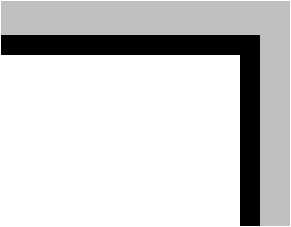
Potom masku invertujte ("Ctrl"+"I"), aby zůstal upravený jen okraj. Tím zůstane na fotce upravený jen okraj:

5. V dalších krocích vytvoříme na vnitřním okraji rámečku bílou linku. Vytvořte novou, čistou vrstvu, kterou pojmenujte "Linka". Nechte vrstvu vybranou (zvýrazněnou modře), zmáčkněte na klávesnici "Ctrl" a klikněte na masku vrstvy "Rámeček". Tím se načte maska jako výběr a fotce opět mašírují mravenci. Pak vytvořte na vrstvě "Linka" masku. Maska vypadá stejně jako maska vrstvy "Rámeček".
6. Zmáčkněte klávesu "Alt" a klikněte na masku vrstvy "Linka", čímž se na obrázku zobrazí maska. Zmáčkněte klávesu "Ctrl" a klikněte na masku vrstvy "Linka" díky čemuž se maska stejně jako v předchozím bodu načte jako výběr (zase po obrázku mašírují mravenci). Na liště s meníčkama vyberte možnost "Select" ("Výběr") -> "Modify" ("Změnit") -> "Expand" ("Rozšířit") a do malýho okýnka vložte jak širokou chcete linku mít. Protože je moje fotka malá, zadávám 1 pixel.
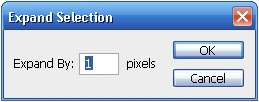
Pokud se podíváte na masku, tak by se měl výběr zvětšit o vámi zadanou hodnotu.

Protože potřebujeme vytvořit masku, ve které bude jenom proužek, musíme invertovat výběr. Dá se to udělat tak, že kliknete na liště s meníčkama na "Select" ("Výběr") -> "Inverse" ("Invertovat") nebo tak že použijete klávesovou zkratku "Ctrl"+"Shift"+"I" (mravenci by měli přestat pochodovat po okraji fotky a měli by zůstat jen xy pixelů od ČB přechodu masky). Použijte nástroj "Paint Bucket" ("Plechovka barvy"), nastavte barvu na bílou a vylejte ji do výběru (klikněte někam do výběru). Obrázek masky (pořád máme na fotce zobrazenou masku) by měl být celý bílý s úzkým proužkem uvnitř. Po masce pořád pochodují mravenci, tak klikněte na "Ctrl"+"D", čímž se zruší výběr a mravenci zmizí. Maska vypadá následovně:

Nakonec musíme masku vrstvy "Linka" invertovat. Nejrychlejší je použít klávesovou zkratku "Ctrl"+"I". Maska bude černá s tenkou bílou linkou uvnitř.

7. Teď klikněte na náhled obrázku vrstvy "Linka". Protože je vrstva zatím prázdná, zobrazí se fotka, kterou jsme vytvořili na konci
. Protože ale chceme bílou linku, vezměte nástroj plechovku s barvou (pořád by měla být vybraná bílá barva) a nalijte ji na vrstvu "Linka" (klikněte někam na obrázek), která zbělá, ale protože jsme vytvořili masku, je vidět jenom proužek (zbytek zakrývá maska). Pokud použijete v plechovce jinou barvu, budete mít samozřejmě jinou barvu linky. Konečná fotka teď vypadá takto:

a paletka s vrstvama následovně:
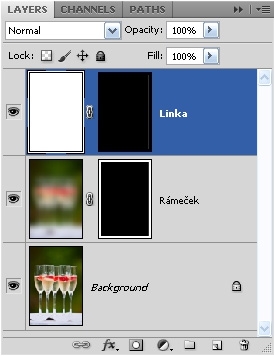
Nakonec můžete
sloučit vrstvy do jedné ("Flatten Image").
[color=green][size=180][b]Rámeček s rozmazaným okrajem a linkou ve fotce ve Photoshopu a Gimpu [/b][/size][/color]
[image]303[/image]
Před pár měsíci jsem dělal několik vizitek na kterých jsem použil rozmazaný rámeček, který byl uvnitř vizitky ohraničen bílou linkou. Vypadalo to podobně jako první obrázek v tomto článku. Pamatuju si, že největší problém bylo vytvořit bílou linku a tak mě napadlo, jestli by to šlo udělat bez použití nástrojů tužka nebo štětce nebo bez ručního výběru (který jsem použil, pokud se pamatuju). Po pár pokusech se mi to podařilo a tady je návod jak na to. Před tím, než začnu rozepisovat jednotlivé kroky bych chtěl napsat, že v návodu nebudu rozepisovat např. jak vytvořit masku, ale napíšu jen "vytvořte masku" s tím, že pošlu odkaz na popis toho, jak vytvořit masku. Je to proto, že se v návodech pořád opakují stejné víceméně základní věci, což mi připadá jako zbytečnost.
První dva návody jsou pro Photoshop a [url=https://fotonomad.cz/forum/viewtopic.php?p=1376#p1376]návod pro Gimp najdete trošku dál[/url].
V následujícím návodu se budou používat vrstvy, masky, výběry, režimy prolnutí, rozostřovací filtr a úrovně.
[color=green][size=150][b] Postup tvorby rámečku ve Photoshopu[/b][/size][/color]
1. Po otevření fotky otevřete paletku s vrstvama (fotka by měla mít jen jednu vrstvu) a [url=https://fotonomad.cz/forum/viewtopic.php?p=1327#102]duplikujte vrstvu[/url] "Background" ("Pozadí"). Novou vrstvu [url=https://fotonomad.cz/forum/viewtopic.php?p=1327#103]přejmenujte[/url] na "Rámeček".
2. Na liště s meníčkama vyberte "Filter" ("Filtr") -> "Blur" ("Rozostření") -> "Gaussian Blur" ("Gaussovské").
Vyskočí na vás okno s filtrem a pomocí jezdce rozostřete obrázek, tak jak chcete mít rozostřený okraj (obrázek se teď rozostří celej). Vyberte hodnotu, která vám vyhovuje (já dal 30 px) a potvrďte volbu tlačítkem "OK".
[image]304[/image]
Fotka v této fázi vypadá takto:
[image]306[/image]
Můžete použít i jiné filtry než Gaussovské rozostření a kromě filtrů je taky zajímavé použít nějaký režim prolnutí. Mě se docela líbí režim prolnutí "Exclusion" ("Nevím jak je to česky"), který je v PS od verze CS 5, ale docela dobře funguje prolnutí "Screen" ("Závoj") nebo "Multiply" ("Násobit"). Záleží na tom, jestli chcete okraj ztmavit nebo zesvětlit. Režim prolnutí, můžete změnit i po skončení návodu.
[image]319[/image]
3. Teď vytvoříme masku, která vymaskuje (jak už je u masky dobrým zvykem) střed fotky, aby zůstal rozmazaný (či jinak upravený) jen okraj. Na vrstvě "Rámeček" [url=https://fotonomad.cz/forum/viewtopic.php?p=1328#201]vytvořte masku[/url] a klikněte na ni myší, čímž se ujistíte, že na ní pracujete. Pomocí klávesové zkratky "Ctrl"+"A" vyberte celou fotku (kolem fotky by měly mašírovat mravenci). Pak na liště s meníčkama vyberte možnost "Select" ("Výběr") -> "Modify" ("Změnit") -> "Border" ("Okraj").
[image]307[/image]
V malém vyskočivším okně určete jak široký chcete rámeček (já jsem zadal 20 px, protože upravuju relativně malej obrázek - 800 px).
[image]308[/image]
Mašírující mravenci by měli pochodovat kolem menší plochy. Pomocí nástroje "Plechovka barvy" vyplňte výběr černou barvou a pak výběr pomocí klávesové zkratky "Ctrl"+"D" zrušte. Maska (její část) vypadá takhle:
[image]309[/image]
4. Masku máme, ale potřebujeme aby měla ostrý přechod z bílé na černou (masku můžete zobrazit pomocí klávesy "Alt" a kliknutím myší na masku) a to bohužel nemá. Naštěstí je možný masky upravovat a tak si ověřte, že pracujete na masce (je kolem ní výraznější okraj) a klikněte na liště s meníčkama na "Image" ("Obraz") -> "Adjustments" ("Přizpůsobení") -> "Levels" ("Úrovně") (klávesová zkratka "Ctrl"+"L").
[image]310[/image]
Vyskočí dialog úrovní, ve kterém toho pro jednou není moc vidět (maska je vlastně černobílý obrázek). Klikněte myší na levý, černý jezdec pod oknem s histogramem a přetáhněte ho úplně doprava. Pokud máte na fotce zobrazenou masku, tak uvidíte, jak se její okraj zaostřuje. Okno úrovní vypadá po úpravě takhle:
[image]311[/image]
a takhle by měl vypadat upravený okraj masky:
[image]312[/image]
Potom masku invertujte ("Ctrl"+"I"), aby zůstal upravený jen okraj. Tím zůstane na fotce upravený jen okraj:
[anchor=04 goto=][/anchor]
[image]313[/image]
5. V dalších krocích vytvoříme na vnitřním okraji rámečku bílou linku. Vytvořte novou, čistou vrstvu, kterou pojmenujte "Linka". Nechte vrstvu vybranou (zvýrazněnou modře), zmáčkněte na klávesnici "Ctrl" a klikněte na masku vrstvy "Rámeček". Tím se načte maska jako výběr a fotce opět mašírují mravenci. Pak vytvořte na vrstvě "Linka" masku. Maska vypadá stejně jako maska vrstvy "Rámeček".
6. Zmáčkněte klávesu "Alt" a klikněte na masku vrstvy "Linka", čímž se na obrázku zobrazí maska. Zmáčkněte klávesu "Ctrl" a klikněte na masku vrstvy "Linka" díky čemuž se maska stejně jako v předchozím bodu načte jako výběr (zase po obrázku mašírují mravenci). Na liště s meníčkama vyberte možnost "Select" ("Výběr") -> "Modify" ("Změnit") -> "Expand" ("Rozšířit") a do malýho okýnka vložte jak širokou chcete linku mít. Protože je moje fotka malá, zadávám 1 pixel.
[image]314[/image]
Pokud se podíváte na masku, tak by se měl výběr zvětšit o vámi zadanou hodnotu.
[image]315[/image]
Protože potřebujeme vytvořit masku, ve které bude jenom proužek, musíme invertovat výběr. Dá se to udělat tak, že kliknete na liště s meníčkama na "Select" ("Výběr") -> "Inverse" ("Invertovat") nebo tak že použijete klávesovou zkratku "Ctrl"+"Shift"+"I" (mravenci by měli přestat pochodovat po okraji fotky a měli by zůstat jen xy pixelů od ČB přechodu masky). Použijte nástroj "Paint Bucket" ("Plechovka barvy"), nastavte barvu na bílou a vylejte ji do výběru (klikněte někam do výběru). Obrázek masky (pořád máme na fotce zobrazenou masku) by měl být celý bílý s úzkým proužkem uvnitř. Po masce pořád pochodují mravenci, tak klikněte na "Ctrl"+"D", čímž se zruší výběr a mravenci zmizí. Maska vypadá následovně:
[image]316[/image]
Nakonec musíme masku vrstvy "Linka" invertovat. Nejrychlejší je použít klávesovou zkratku "Ctrl"+"I". Maska bude černá s tenkou bílou linkou uvnitř.
[image]317[/image]
7. Teď klikněte na náhled obrázku vrstvy "Linka". Protože je vrstva zatím prázdná, zobrazí se fotka, kterou jsme vytvořili na konci [anchor=07 goto=04]kroku 4[/anchor]. Protože ale chceme bílou linku, vezměte nástroj plechovku s barvou (pořád by měla být vybraná bílá barva) a nalijte ji na vrstvu "Linka" (klikněte někam na obrázek), která zbělá, ale protože jsme vytvořili masku, je vidět jenom proužek (zbytek zakrývá maska). Pokud použijete v plechovce jinou barvu, budete mít samozřejmě jinou barvu linky. Konečná fotka teď vypadá takto:
[image]303[/image]
a paletka s vrstvama následovně:
[image]318[/image]
Nakonec můžete [url=https://fotonomad.cz/forum/viewtopic.php?p=1327#104]sloučit vrstvy do jedné[/url] ("Flatten Image").